
- オーディオブックでライブラリを削除する方法を知りたい
- オーディオブックを使ってる端末の空き容量が減ってきた
これらのお悩みを解消します。
これから紹介する手順にてライブラリを削除すれば、スマホやタブレット端末の空き容量を増やせます。
そこで、本ページでは下記の内容を紹介します。
本ページで紹介する内容
- オーディオブックで聴き放題リストを対象にした検索方法
オーディオブックでライブラリを削除する方法
audiobook.jpアプリを起動し、ライブラリメニューを押下します。
削除したい書籍タイトルの右端にある:を押下します。
ライブラリから削除メニューを押下します。
書籍タイトルがライブラリに表示されていないことを確認します。
まとめ:オーディオブック聴き放題でダウンロードしたライブラリの書籍情報は、こまめに削除しよう
オーディオブック聴き放題会員では、聴き放題対象の書籍は追加で料金を支払うことなく、再生、視聴ができるます。
そのため、ついつい沢山の書籍をダウンロードしてしまった私…
気が付くとスマホの空き容量が1GB未満になっていました。
ライブラリから書籍タイトルを削除し、スマホの空き容量が増えました。
聴き放題なので、気になったら再度ダウンロードすれば良いので、皆さんもこまめにライブラリの書籍タイトルをチェックしてくださいね。
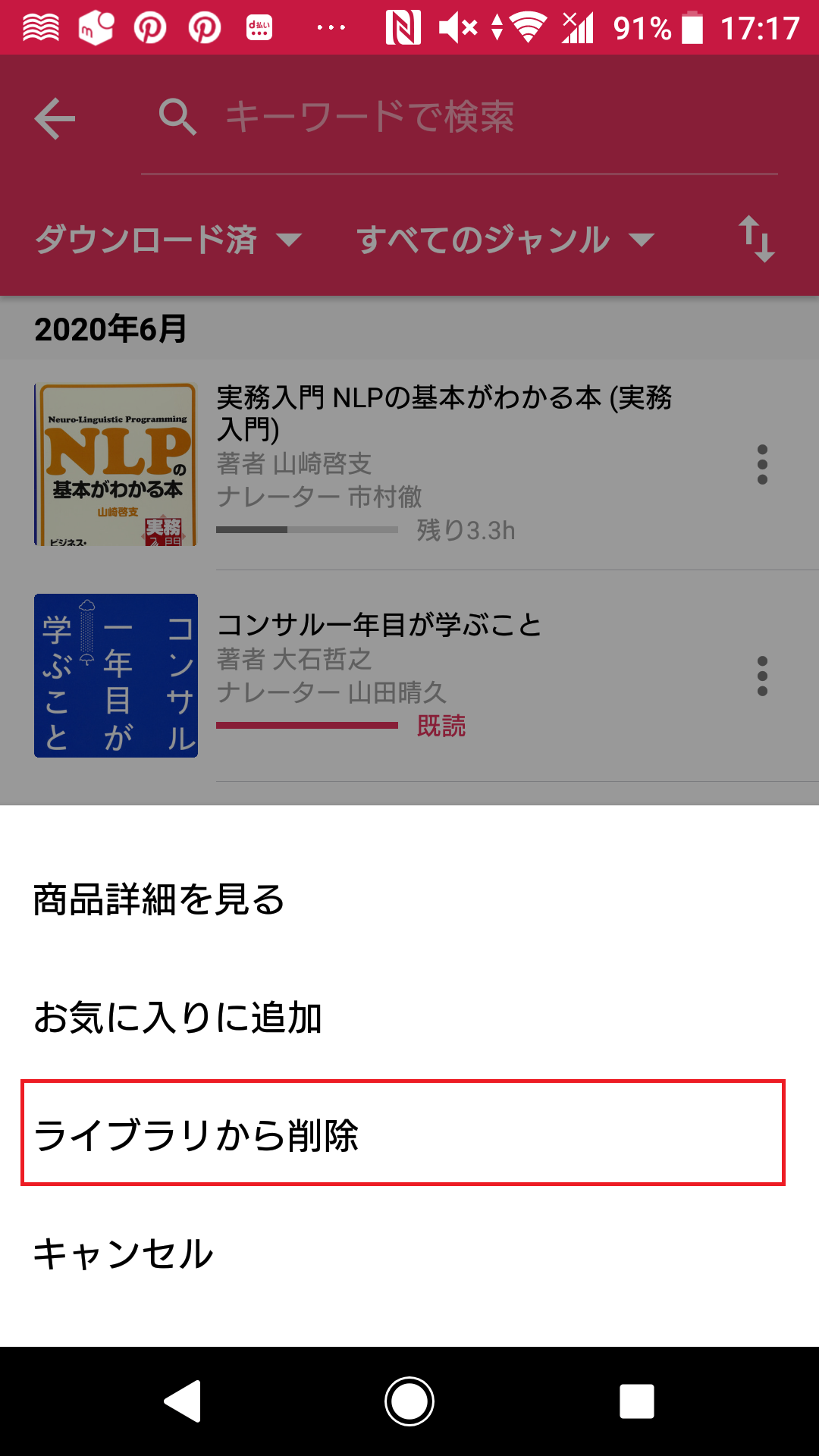
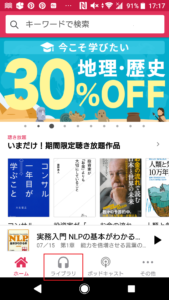
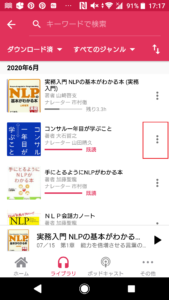
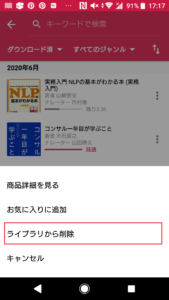
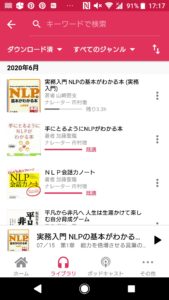

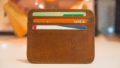
コメント